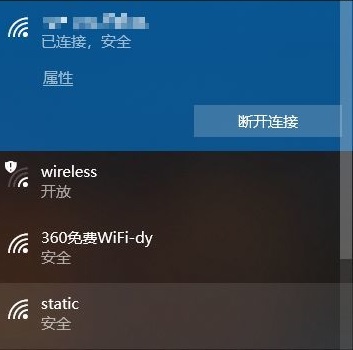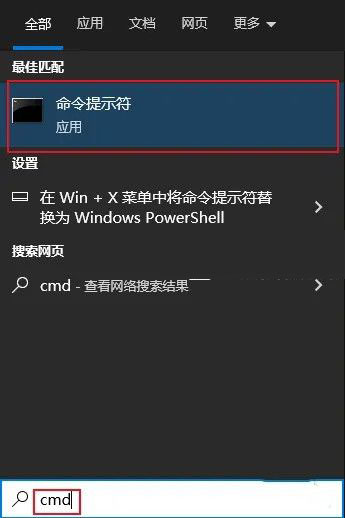Win10怎么查看WiFi密码?Win10是可以查看WiFi密码的,但是很多小伙伴不知道怎么查看wifi密码,win10这个功能非常好,可以让你分享联机的wifi,下面来看看详细的查看密码方法。
win10查看wifi密码方法介绍
1、首先点击已连接的WiFi的属性按钮。
2、然后返回主页,在设置中选择WLAN,并在相关设置中点击“网络和共享中心”。
3、之后在“网络与共享中心”中可以看到这台电脑连接的WiFi,点击“连接”旁边的WiFi名称。
4、打开后会调出“WLAN状态”窗口,选择“无线属性”按钮
5、弹出该网络的无线网络属性后,点击第二项“安全”,然后勾选最后一个选项,显示“网络安全秘钥”字符,文本框中即是该WiFi的密码。
温馨提醒:顺便给大家介绍下如何查看手机连接的WiFi密码,
相信大部分手机系统已经可以通过二维码分享WiFi密码了。
以MIUI系统为例,打开WLAN设置,点击连接的WiFi,会弹出连接的WiFi的二维码,
截图二维码后,大家可以通过系统或者微信的“扫一扫”功能即可查看WiFi信息。
以上就是Win10怎么查看WiFi密码?win10查看wifi密码方法介绍的详细内容,更多关于win10查看wifi密码的资料请关注悠久资源网其它相关文章!